
php エディター Youzi は、不足している Win10 ドキュメントに関する質問への回答を提供します。 Win10 オペレーティング システムのユーザーは、ドキュメントが不足していることに遭遇する可能性があり、仕事や勉強に非常に迷惑です。ただし、心配しないでください。紛失した書類を取り戻すために考えられる解決策がいくつかあります。この記事では、Windows 10 でドキュメントが見つからない問題を解決するために、いくつかの一般的な状況と対応する解決策を紹介します。
方法 1: デスクトップ アイコンを表示してデスクトップ ファイルを復元する
デスクトップ アイコンとデスクトップ ファイルが消えた場合は、簡単な方法で復元できます。デスクトップを右クリックし、「表示オプション」を選択し、「デスクトップアイコンを表示」にチェックを入れるだけです。
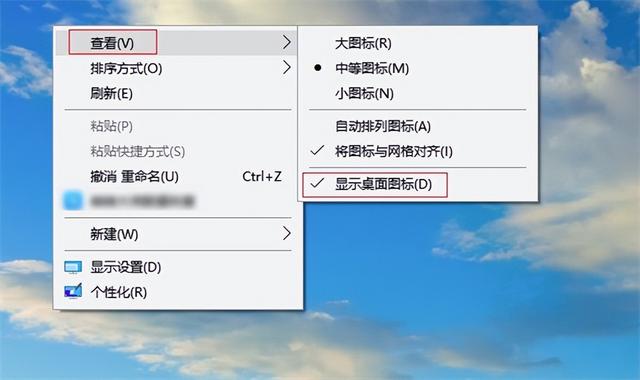
方法 2: コンピューターを再起動してデスクトップ ファイルを回復する
コンピューターがシステムを更新した後、元のアカウントにログインできない、または一時的なアカウントにログインできないなどの問題が発生する可能性があります。アカウントが失われるため、デスクトップ ファイルが失われます。解決策は、コンピュータを再起動し、元のユーザー名でログインしてみることです。問題が解決しない場合は、C:\Users または C:\user パスで元のアカウント名のフォルダーを検索して、デスクトップ ファイルを取得できます。
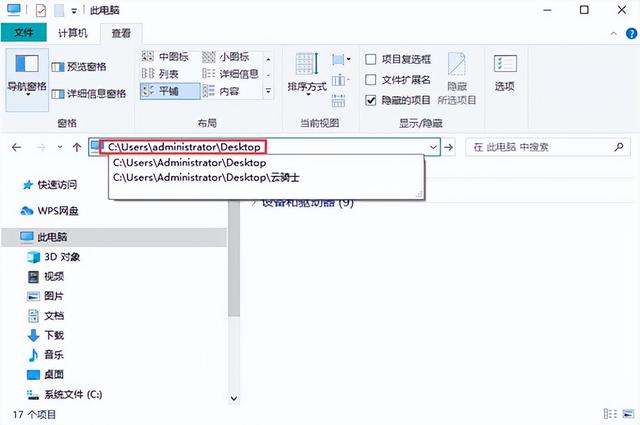
 方法 4: 隠しファイルを表示してファイルを見つけるコンピュータのデスクトップ ファイルが見つからない場合は、そのファイルが非表示になっている可能性があります。隠しファイルを表示する方法: 検索ボックスに「隠しファイルとフォルダーを表示する」と入力して開きます。
方法 4: 隠しファイルを表示してファイルを見つけるコンピュータのデスクトップ ファイルが見つからない場合は、そのファイルが非表示になっている可能性があります。隠しファイルを表示する方法: 検索ボックスに「隠しファイルとフォルダーを表示する」と入力して開きます。
 「隠しファイル、隠しフォルダー、および隠しドライブを表示する」を見つけてチェックし、「OK」をクリックして、操作を実行した後にデスクトップファイルの消失の問題が解決したかどうかを確認します。
「隠しファイル、隠しフォルダー、および隠しドライブを表示する」を見つけてチェックし、「OK」をクリックして、操作を実行した後にデスクトップファイルの消失の問題が解決したかどうかを確認します。
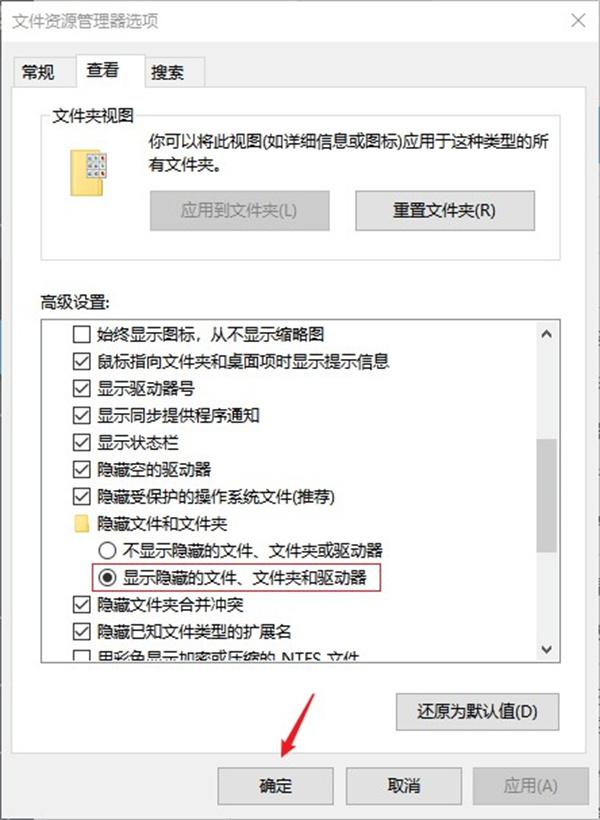 方法 5: 削除されたデスクトップ ファイルをごみ箱から復元するコンピュータ システムを更新した後にファイルを削除した場合、通常、削除されたデスクトップ ファイルは最初にごみ箱に入れられます。ごみ箱から復元できます。 ダブルクリックしてごみ箱アイコンを開き、削除されたデスクトップ ファイルを見つけて選択し、右クリックして [復元] または [選択した項目を復元] を選択して、デスクトップ ファイルを元の場所に復元します。
方法 5: 削除されたデスクトップ ファイルをごみ箱から復元するコンピュータ システムを更新した後にファイルを削除した場合、通常、削除されたデスクトップ ファイルは最初にごみ箱に入れられます。ごみ箱から復元できます。 ダブルクリックしてごみ箱アイコンを開き、削除されたデスクトップ ファイルを見つけて選択し、右クリックして [復元] または [選択した項目を復元] を選択して、デスクトップ ファイルを元の場所に復元します。
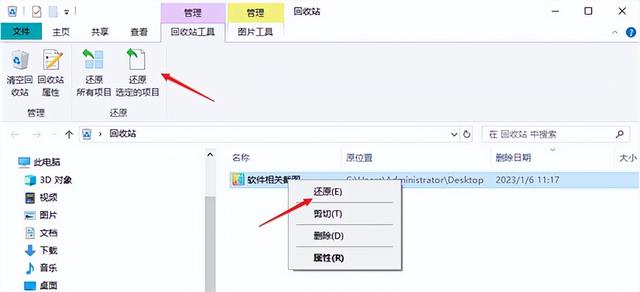
#方法 6: デスクトップ ファイル データ回復ソフトウェアを使用して復元する
上記の方法を試してもデスクトップ ファイルを回復できない場合はどうすればよいですか方法?何をすべきか?現時点では、いくつかの簡単な手順で WindowsXP/Win7/Win8/Win10/win11 コンピューターから失われたデスクトップ ファイルを回復できる Cloud Knight データ回復ソフトウェアなどの専門的なデータ回復ソフトウェアを使用して回復することもできます。
ステップ 1: 常にコンピュータのデスクトップ上にある Cloud Knight データ復元ソフトウェアを開き、対応する復元機能モジュールを選択します. ここでは、誤って削除されたファイルを例として取り上げます。デスクトップ ファイルが失われた場合は、正しいディスクを選択し、クリックしてスキャンを開始します。
ステップ 2: ソフトウェアが自動的にスキャンした後、失われたファイルをファイルタイプ/ファイル名/ファイルサイズなどでフィルタリングし、回復する必要があるターゲットファイルを確認して、 「今すぐ回復」ボタン。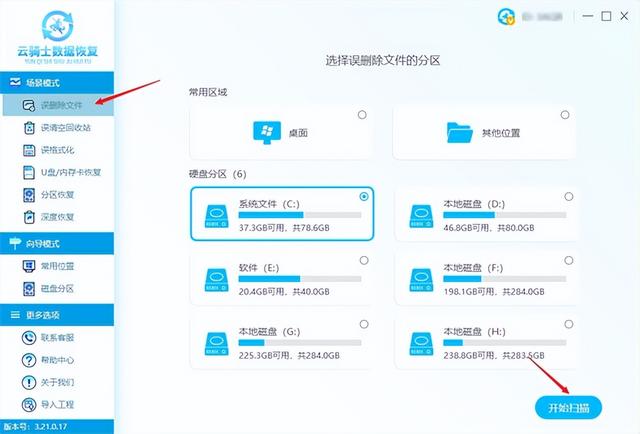 ステップ 3: パスの選択ウィンドウが表示され、参照ボタンをクリックして回復パスをカスタマイズし、ファイルを他のディスクに復元し、OK ボタンをクリックして、ソフトウェアが自動的にエクスポートするまで待ちます。
ステップ 3: パスの選択ウィンドウが表示され、参照ボタンをクリックして回復パスをカスタマイズし、ファイルを他のディスクに復元し、OK ボタンをクリックして、ソフトウェアが自動的にエクスポートするまで待ちます。  デスクトップ ファイルを効率的に取得したい場合は、システムを更新する前にデータをバックアップする習慣を身に付け、ファイルが失われたことに気づいた場合は、新しいファイルを書き込まないようにすることをお勧めします。ファイルを紛失したファイルの場所に復元します。専門的で信頼できるソフトウェアを使用して復元する方が安全です。上記の 6 つの方法のうち、デスクトップ ファイルを正常に復元するのに使用した方法はどれですか?コメント欄での共有を歓迎します~
デスクトップ ファイルを効率的に取得したい場合は、システムを更新する前にデータをバックアップする習慣を身に付け、ファイルが失われたことに気づいた場合は、新しいファイルを書き込まないようにすることをお勧めします。ファイルを紛失したファイルの場所に復元します。専門的で信頼できるソフトウェアを使用して復元する方が安全です。上記の 6 つの方法のうち、デスクトップ ファイルを正常に復元するのに使用した方法はどれですか?コメント欄での共有を歓迎します~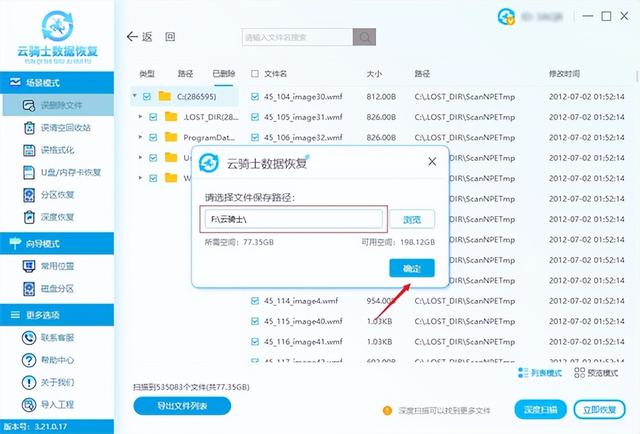
この記事は yqssjhf.com からのものです>> 作成は簡単ではないため、転載する場合は出典を明記してください。
以上がwin10の書類が見つからない場合の対処法の詳細内容です。詳細については、PHP 中国語 Web サイトの他の関連記事を参照してください。